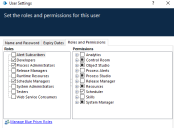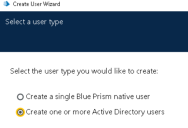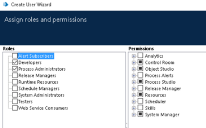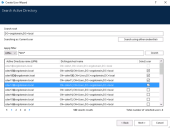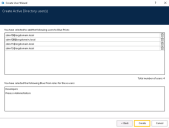Benutzer erstellen
Die Schritte beim Assistenten „Benutzer erstellen“ im Bildschirm „Sicherheit – Benutzer“ hängen vom Authentifizierungstyp ab, der für einen Benutzer konfiguriert ist.
Nativen Blue Prism Benutzer erstellen
Mit den folgenden Schritten kann ein Benutzer erstellt werden, der für die native Blue Prism Authentifizierung in einer Umgebung mit mehrfacher Authentifizierung konfiguriert ist:
- Klicken Sie im Optionsmenü des Bildschirms „Sicherheit – Benutzer“ auf Neu.
- Benutzernamen eingeben – Der neue Benutzer benötigt einen eindeutigen Benutzernamen. Er darf höchstens 20 Zeichen lang sein, kann aber auch Leerzeichen usw. enthalten.
- Passwort eingeben – Sie müssen ein Startpasswort für den neuen Benutzer eingeben. Aus Sicherheitsgründen wird der Benutzer bei der ersten Anmeldung im System dazu aufgefordert, das Passwort zu ändern.
- Passen Sie bei Bedarf die Ablaufdaten für das Benutzerkonto und -passwort sowie die Passwortdauer an.
-
Weisen Sie dem neuen Benutzer Rollen und Berechtigungen zu. Weitere Informationen finden Sie unter Blue Prism Benutzerrollen.
- Klicken Sie auf Fertigstellen, um den Benutzer mit allen ausgewählten Attributen in der Datenbank zu erstellen.
Einen oder mehrere Active Directory-Benutzer in einer Umgebung mit mehrfacher Authentifizierung erstellen
Mit den folgenden Schritten können ein oder mehrere Benutzer erstellt werden, die für Active Directory-Authentifizierung in einer Umgebung mit mehrfacher Authentifizierung konfiguriert sind:
Active Directory-Authentifizierung muss im Bildschirm Sicherheit – Anmeldungseinstellungen aktiviert werden, damit ein Administrator einen Active Directory-Benutzer in einer Umgebung mit mehrfacher Authentifizierung erstellen kann.
- Klicken Sie im Optionsmenü des Bildschirms „Sicherheit – Benutzer“ auf Neu.
-
Wählen Sie im Dialogfeld „Benutzertyp auswählen“ die Option Einen oder mehrere Active Directory Benutzer erstellen aus.
Sie können in diesem Dialogfeld auch auswählen, dass Sie einen einzelnen nativen Blue Prism Benutzer erstellen möchten, dann folgen die oben genannten Schritte für die native Blue Prism Authentifizierung.
-
Weisen Sie den neuen Benutzern Rollen und Berechtigungen zu. Weitere Informationen finden Sie unter Blue Prism Benutzerrollen.
-
Durchsuchen Sie Active Directory nach Benutzern, um ihnen die entsprechenden Blue Prism Rollen zuzuordnen.
Die folgenden Optionen sind verfügbar, um die Suche nach bestimmten Benutzern schneller und einfacher zu machen:
- Geben Sie den Suchpfad an, indem Sie den Kennzeichnungsnamen des Speicherorts eingeben.
- Suchen Sie nach anderen Anmeldedaten (standardmäßige oder benutzerdefinierte Anmeldedaten).
- Verwenden Sie die Platzhaltersuche.
-
Nutzen Sie Suchfilter basierend auf CN (Common Name, allgemeiner Name), UPN (User Principal Name, Benutzerprinzipalname) oder SID (Security Identifier, Sicherheitskennzeichner).
Das Attribut für den allgemeinen Namen enthält Namen eines Objekts. Wenn das Objekt einer Person entspricht, ist es typischerweise der vollständige Name der Person.
Ein Benutzerprinzipalname (UPN) ist der Name eines Systembenutzers in einem E-Mail-Adressformat. Ein UPN (z. B. [email protected]) besteht aus dem Benutzernamen (Anmeldename), einem Trennzeichen (das @-Symbol) und einem Domain-Namen (UPN-Suffix).
Ein Sicherheitskennzeichner (abgekürzt SID) ist ein eindeutiger unveränderlicher Kennzeichner eines Benutzers, einer Benutzergruppe oder eines Sicherheitsprinzipals. Ein Sicherheitsprinzipal verfügt (in einer bestimmten Domain) über einen einzigen SID für seine Lebensdauer und alle Eigenschaften des Prinzipals, darunter auch sein Name, sind dem SID zugeordnet.
-
Überprüfen Sie die Benutzer und Blue Prism Rollen, die Sie zum Hinzufügen ausgewählt haben, und klicken Sie auf Erstellen.
Es können maximal 100 Active Directory-Benutzer gleichzeitig hinzugefügt werden.
 Docs
Docs